Comment épingler/désépingler un onglet dans l'appli Desktop
La fonction " épingler l'onglet " du navigateur est également disponible dans l'application TradingView Desktop. Vous pouvez verrouiller certains de vos onglets les plus fréquemment utilisés à gauche de la fenêtre, ce qui vous permet d'y accéder plus facilement et d'éviter de les fermer accidentellement. ff
Comment épingler/désépingler un onglet
Cliquer avec le bouton droit de la souris sur le titre de l'onglet et sélectionner "Épingler l'onglet" ou "Désépingler l'onglet" :
- Épingler l'onglet: Verrouille l'onglet à gauche.
- Désépingler l'onglet: Déverrouille l'onglet et le replace dans la section non épinglée.
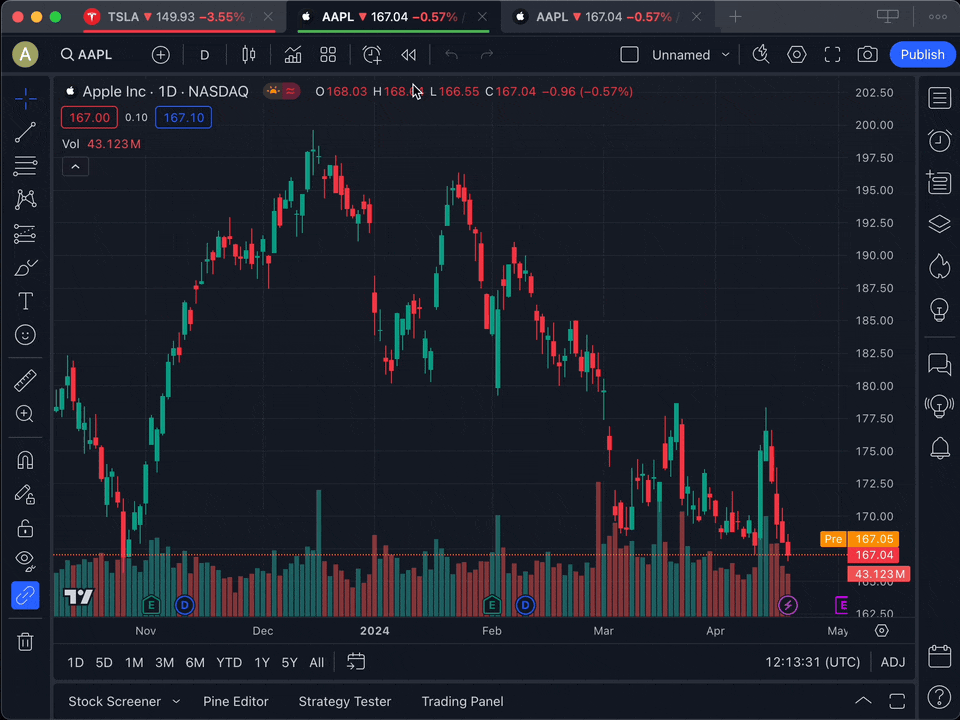
Comment fermer un onglet épinglé
Les onglets épinglés n'ont pas de bouton de fermeture, vous ne pouvez donc pas les fermer accidentellement. Les options "Fermer les autres onglets" ou "Fermer les onglets de droite" n'affectent pas non plus les onglets épinglés.
Si vous souhaitez fermer un onglet épinglé, vous pouvez utiliser le raccourci [Ctrl+W] sous Windows/Linux ou [Cmd+W] sous macOS pour fermer l'onglet en cours, faire un clic droit sur l'onglet et cliquer sur "Fermer", ou désépingler l'onglet et le fermer comme d'habitude.
Fonctionnement des onglets épinglés
- Positionnement: Un onglet épinglé se déplace automatiquement vers la gauche du panneau d'onglets de la fenêtre. Tous les onglets épinglés apparaissent de gauche à droite dans l'ordre où vous les avez épinglés.
- Séparation: Vous ne pouvez pas mélanger les onglets épinglés et non épinglés ; vous pouvez uniquement modifier la position des onglets épinglés parmi d'autres onglets épinglés sur le côté gauche.
- Onglets non épinglés: Tous les onglets non épinglés apparaissent à droite des onglets épinglés. Lorsque vous désépinglez un onglet, il devient le plus à gauche des onglets désépinglés.
- Persistance: L'état épinglé de l'onglet est préservé lorsqu'il est détaché/attaché, restauré après avoir été fermé, ou lorsqu'on quitte/lance l'application.